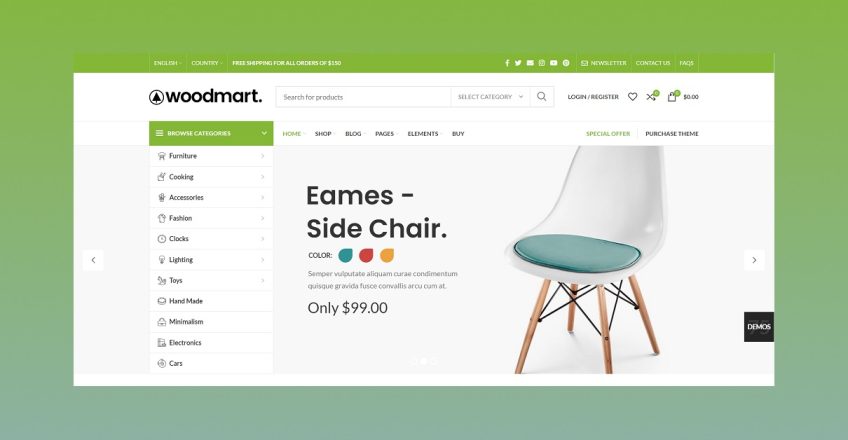
آموزش طراحی فوتر در قالب وودمارت ، راهنمای گام به گام
ایجاد یک فوتر حرفهای و کارآمد در هر وبسایت، از جمله وبسایتهایی که با وردپرس و قالب وودمارت طراحی شدهاند، نقشی کلیدی در برقراری ارتباط موثر با کاربران و نمایش اطلاعات مهم دارد. در این مقاله، به بررسی مراحل طراحی و تغییر فوتر در قالب وودمارت پرداخته و نکات کاربردی برای بهبود و شخصیسازی آن ارائه خواهیم کرد.
معرفی قالب وودمارت
قالب وودمارت یکی از محبوبترین قالبهای وردپرس برای فروشگاههای آنلاین است که امکانات و ویژگیهای فراوانی برای طراحی سایت فراهم میکند. این قالب به دلیل انعطافپذیری بالا، طراحی جذاب و سازگاری با افزونههای مختلف، مورد علاقه بسیاری از طراحان وب قرار گرفته است.
اهمیت طراحی فوتر
فوتر بخش پایانی هر صفحه وبسایت است که میتواند شامل اطلاعات تماس، لینکهای مهم، نمادهای شبکههای اجتماعی و موارد دیگر باشد. طراحی حرفهای فوتر به بهبود تجربه کاربری و افزایش اعتماد به وبسایت کمک میکند.
مراحل طراحی فوتر در قالب وودمارت
گام اول: دسترسی به تنظیمات فوتر
- ورود به پنل وردپرس
وارد پنل مدیریت وردپرس خود شوید و به قسمت تنظیمات قالب وودمارت (Woodmart Theme Settings) دسترسی پیدا کنید. - مراجعه به بخش فوتر
در تنظیمات قالب، به بخش تنظیمات فوتر (Footer Settings) بروید. در اینجا میتوانید ظاهر و محتوای فوتر را مطابق نیاز خود تنظیم کنید.
گام دوم: انتخاب طرحبندی فوتر
- طرحهای ابتدایی فوتر
قالب وودمارت چندین طرحبندی پیشفرض برای فوتر ارائه میدهد. میتوانید یکی از این طرحها را انتخاب کرده و بر اساس آن فوتر خود را طراحی کنید. - ایجاد طرحبندی سفارشی
اگر به دنبال طرحبندی خاصی هستید که در طرحهای پیشفرض موجود نیست، میتوانید از قابلیت صفحهساز قالب وودمارت برای ایجاد یک طرحبندی کاملاً سفارشی بهره ببرید.
گام سوم: افزودن و تنظیم ابزارکها
- انتخاب ابزارکهای فوتر
به بخش ابزارکها (Widgets) در وردپرس بروید و ابزارکهایی که قصد دارید در فوتر نمایش دهید را انتخاب کنید. ابزارکها میتوانند شامل بخشهای مختلفی همچون اطلاعات تماس، فرم اشتراک خبرنامه و لینک به صفحات اجتماعی باشند. - تنظیم و استایلدهی ابزارکها
ابزارکها را به سادگی به ناحیه فوتر اضافه کنید و با استفاده از تنظیمات استایل قالب، نمای ظاهری آنها را به دلخواه خود تغییر دهید.
گام چهارم: افزودن لینکهای شبکههای اجتماعی
- استفاده از افزونههای اجتماعی
از افزونههای شبکههای اجتماعی سازگار با قالب وودمارت برای افزودن لینکهای شبکههای اجتماعی به فوتر استفاده کنید. - تنظیم آیکونهای اجتماعی
قالب وودمارت امکاناتی برای تنظیمات پیشرفته آیکونهای اجتماعی ارائه میدهد، از جمله تنظیم رنگ، اندازه و ترتیب نمایش آنها.
گام پنجم: افزودن اطلاعات تماس و آدرس
- ورود اطلاعات تماس
اطلاعات تماس شامل شماره تلفن، آدرس ایمیل و مکان فیزیکی شرکت یا فروشگاه را در قسمتهای مربوطه وارد کنید. - استفاده از نقشههای تعاملی
با استفاده از افزونههای نقشههای گوگل، میتوانید یک نقشه تعاملی از مکان خود در فوتر قرار دهید تا دسترسی کاربران به محل شما آسانتر شود.
نکات پایانی
- بهینهسازی برای موبایل
اطمینان حاصل کنید که فوتر شما در دستگاههای موبایل به خوبی نمایش داده میشود و قابلیت دسترسی آسانی دارد. - استفاده از رنگبندی مناسب
رنگبندی فوتر را با توجه به طراحی کلی سایت انتخاب کنید تا هماهنگی و زیبایی بیشتری ایجاد شود. - تست و ارزیابی نهایی
پس از اتمام طراحی فوتر، آن را در مرورگرهای مختلف تست کرده و اطمینان حاصل کنید که به درستی کار میکند.
با دنبال کردن این مراحل و نکات، میتوانید یک فوتر حرفهای و تاثیرگذار در قالب وودمارت ایجاد کنید که به بهبود تجربه کاربری و افزایش اعتماد بازدیدکنندگان به وبسایت شما کمک میکند.
توضیحات تکمیلی آموزش طراحی فوتر در قالب وودمارت :
راهاندازی و سفارشیسازی فوتر در قالب Woodmart یکی از بخشهای مهم در طراحی و شخصیسازی سایت است. در این راهنما، به شما نشان خواهم داد که چگونه میتوانید فوتر قالب Woodmart در وردپرس را طراحی و سفارشی کنید.
پیش نیازها :
- نصب و فعالسازی قالب Woodmart
- آشنایی با محیط مدیریت وردپرس
مرحله ۱: ورود به پنل مدیریت وردپرس
ابتدا به داشبورد وردپرس خود وارد شوید. این کار با افزودن /wp-admin به انتهای آدرس وبسایت شما و ورود با نام کاربری و رمز عبور انجام میشود.
مرحله ۲: سفارشیسازی فوتر
- به بخش تنظیمات قالب بروید:
- در داشبورد وردپرس، به بخش “ظاهر” (Appearance) -> “تنظیمات قالب” (Theme Settings) بروید.
- گزینهی “فوتر” (Footer) را انتخاب کنید.
- انتخاب استایل فوتر:
- در این قسمت میتوانید از بین استایلهای پیشفرض فوتر یکی را انتخاب کنید یا اینکه خودتان استایل شخصی بسازید.
- افزودن ابزارکها به فوتر:
- برای افزودن ابزارکها به فوتر، به “ظاهر” -> “ابزارکها” بروید.
- ناحیه فوتر دارای چندین قسمت است که میتوانید ابزارکهای مختلف را به آنها اضافه کنید.
مرحله ۳: سفارشیسازی با استفاده از صفحهساز ویژوال کامپوزر
اگر قالب شما از صفحهساز ویژوال کامپوزر (WPBakery) استفاده میکند، میتوانید فوتر خود را بهصورت بصری و دقیقتر طراحی کنید.
- ایجاد فوتر سفارشی:
- به قسمت “صفحات” (Pages) رفته و یک صفحه جدید ایجاد کنید و نام آن را مثلاً “فوتر سفارشی” بگذارید.
- از ویرایشگر ویژوال کامپوزر برای طراحی فوتر استفاده کنید. میتوانید از ردیفها و ستونها برای قرار دادن عناصر مختلف بهره ببرید.
- استفاده از بلوکهای آماده:
- قالب Woodmart شامل بلوکها و قالبهای آماده فوتر است. میتوانید آنها را از کتابخانه وارد کنید و استفاده نمایید.
- تنظیم به عنوان فوتر سایت:
- پس از طراحی، به تنظیمات قالب بازگشته و در قسمت فوتر، صفحهای که ساختهاید را بهعنوان فوتر اصلی سایت انتخاب کنید.
مرحله ۴: استفاده از CSS سفارشی
برای تغییرات بیشتر، میتوانید از CSS سفارشی استفاده کنید:
- به “سفارشیسازی” (Customize) -> “CSS اضافی” بروید.
- کدهای CSS دلخواه خود را برای سفارشیسازی بیشتر در اینجا اضافه کنید.
.footer-custom-class {
background-color: #۳۳۳;
color: #fff;
padding: ۲۰px;
}
با این راهنما، فوتر قالب Woodmart شما آماده و سفارشیشده خواهد بود. امیدوارم که این اطلاعات به شما کمک کند تا یک فوتر زیبا و حرفهای طراحی کنید.